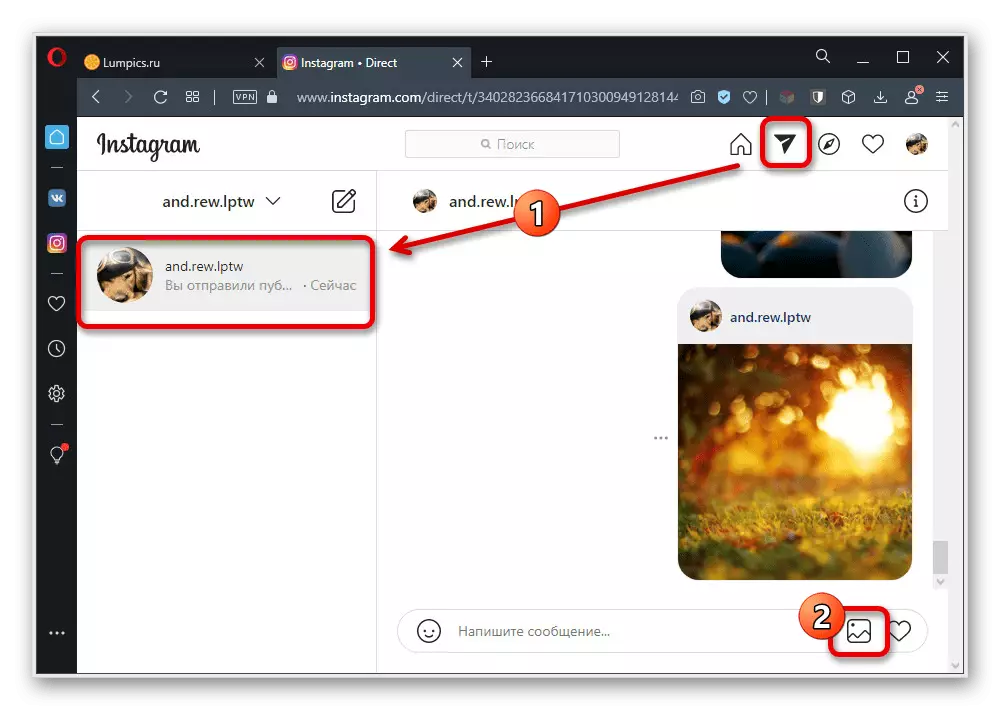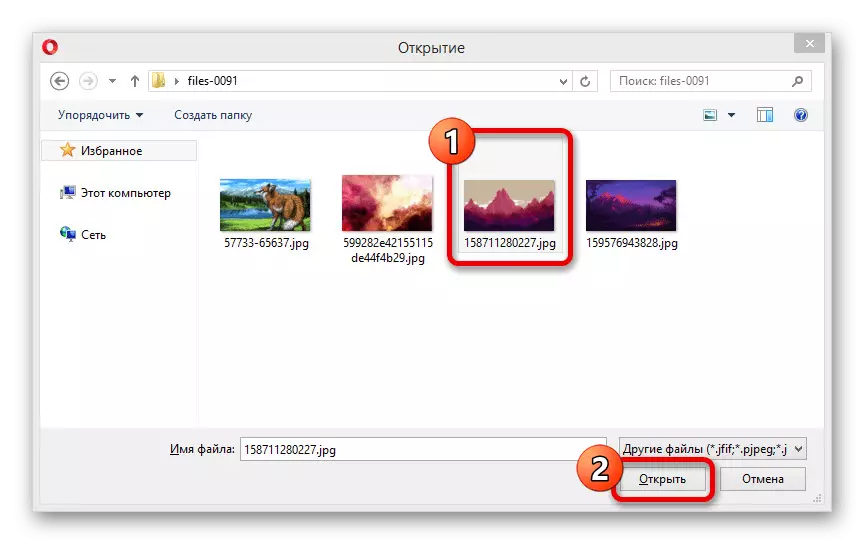Opsi 1: Perangkat seluler
Menggunakan aplikasi seluler Instagram di telepon, Anda dapat mengirim gambar ke direktori dengan membuat repost dari setiap merekam atau mengunduh file dari memori perangkat. Prosedur itu sendiri akan relevan tidak hanya untuk foto, tetapi juga untuk video, terlepas dari sistem operasi.Metode 1: Mengirim publikasi
- Jika Anda ingin membagikan foto Anda atau orang lain, yang merupakan publikasi, Anda harus menggunakan fungsi Repost. Untuk melakukan ini, ketuk ikon pesawat di panel di bawah catatan dan di jendela sembul, klik "Kirim" di sebelah yang dibutuhkan pengguna, jika perlu menggunakan sistem pencarian dengan nama.
- Atau, tekan tombol dengan tiga titik di sudut kanan atas blok dengan publikasi dan pilih "Bagikan B" di jendela sembulan. Setelah itu, Anda harus disadap pada ikon "Direct" dan dengan analogi dengan pengiriman berikut ke daftar penerima.
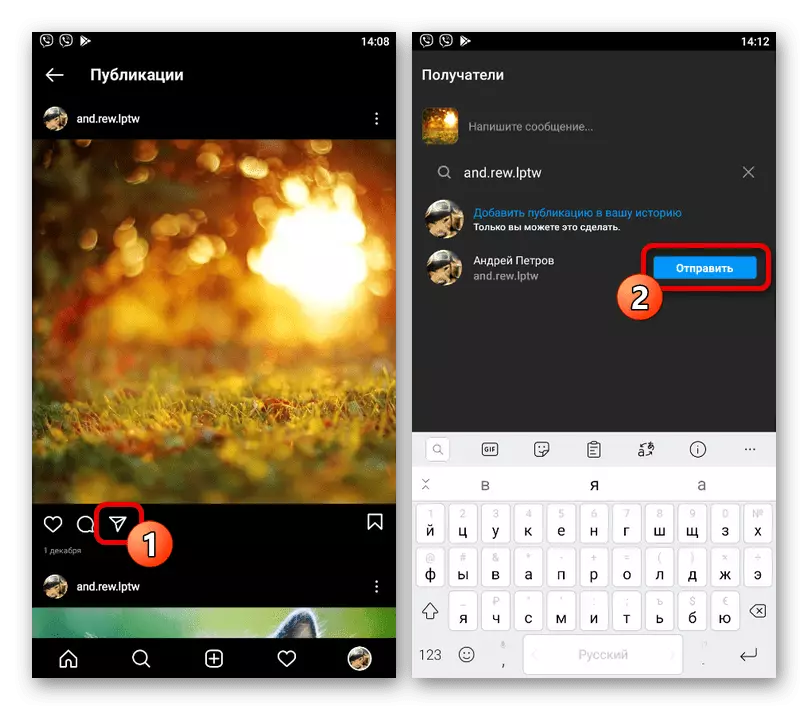

Opsi apa pun yang dipilih, sebagai hasilnya, snapshot muncul dalam sejarah dialog, sambil mempertahankan tampilan awal, termasuk data dari blok dengan deskripsi. Dalam hal ini, kami perhatikan bahwa gambar itu sendiri tidak muncul dalam riwayat file media dan diikat ke sumbernya, penghapusan yang juga akan menyebabkan hilangnya pesan.
Metode 2: Pemuatan Gambar
- Saat membuat pesan baru secara langsung, Anda dapat memasang foto instan atau gambar dari memori perangkat seluler. Dalam kasus pertama, Anda harus menyentuh ikon foto di bagian kiri bawah dialog dan membuat snapshot menggunakan filter Instagram.
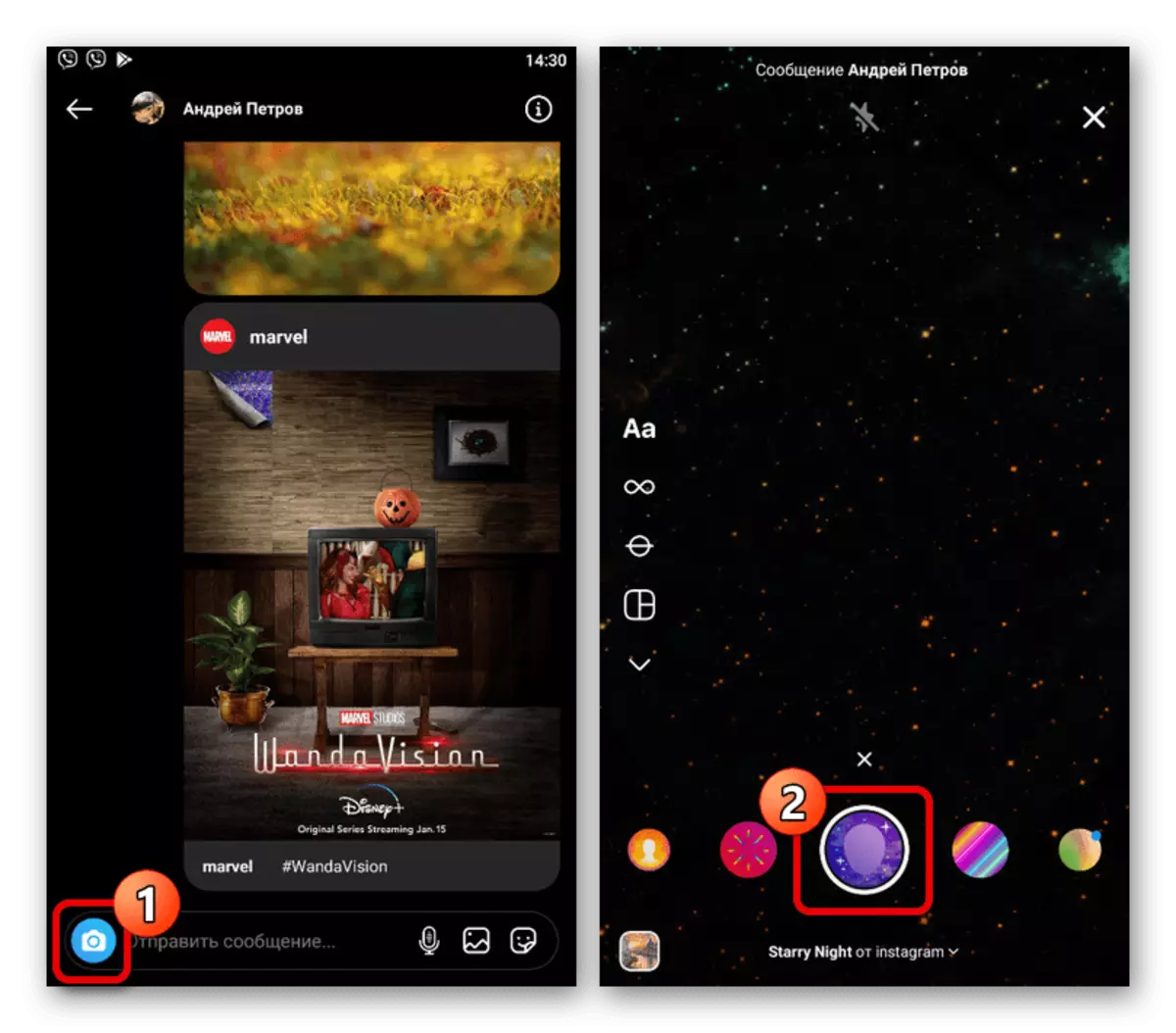
Untuk mempublikasikan, pilih mode di bagian bawah layar dan klik tombol "Kirim", setelah itu snapshot muncul dalam riwayat pesan. Anda juga dapat mengirim gambar ke pengguna lain menggunakan opsi yang sesuai.
- Jika Anda perlu menambahkan snapshot dari memori perangkat, di sisi kanan unit pembuatan pesan baru, ketuk ikon foto dan temukan file yang benar melalui manajer file Instagram. Dalam hal ini, dimungkinkan untuk memilih beberapa file sekaligus tanpa batasan yang akrab di jejaring sosial.

Gunakan tombol "Kirim" di bagian bawah layar untuk mengonfirmasi unduhan file. Segera setelah gambar ini akan mulai muncul dalam riwayat pesan.

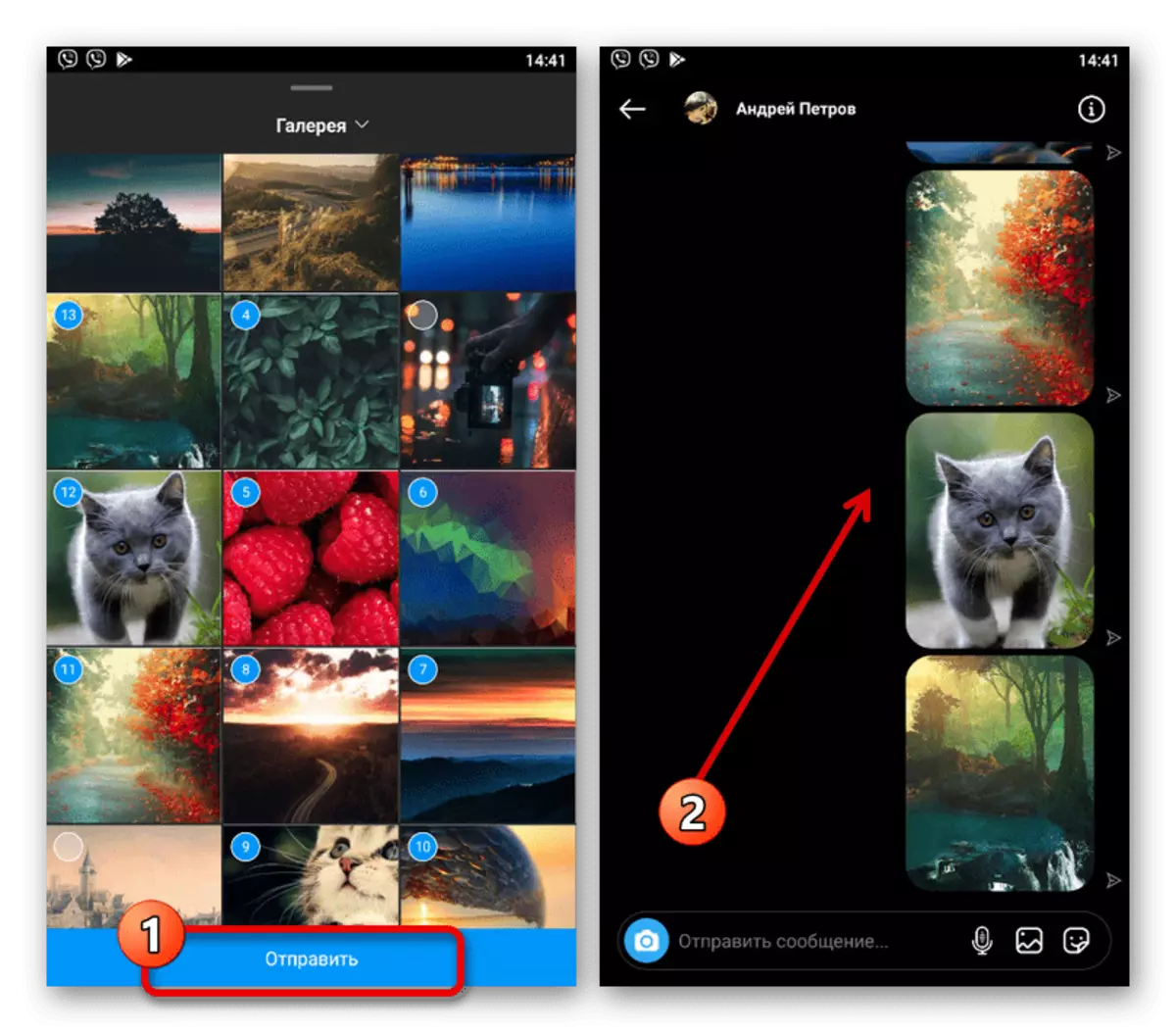
Metode 3: Manajer File
- Banyak manajer file untuk perangkat seluler yang berbeda, termasuk penampil file standar seperti galeri, memungkinkan Anda untuk mempublikasikan gambar langsung di direktori. Untuk memanfaatkan fitur ini, buka gambar yang Anda inginkan, klik tombol Bagikan dan pilih "Direct".
- Untuk mengirim, Anda harus mengklik "Kirim" di blok dengan pengguna yang diinginkan pada layar yang sesuai. Akibatnya, file akan ditambahkan dengan analogi dengan cara sebelumnya.


Anda dapat menggunakan opsi Anda juga dapat mengunduh beberapa unduhan, melakukan pemilihan foto yang diinginkan. Kami juga mencatat bahwa selain manajer file, kemungkinan mengirim gambar langsung ke Direct menyediakan banyak pengeditan foto pihak ketiga.
Opsi 2: Komputer
Menggunakan versi komputer Instagram, apakah itu situs web atau aplikasi untuk Windows 10, sangat mungkin untuk mengirim gambar ke arah langsung metode yang sama seperti pada smartphone. Segera perlu mempertimbangkan bahwa perbedaan utama hanya dalam antarmuka, sementara prosedur itu sendiri identik secara independen dari perangkat.Metode 1: Mengirim publikasi
- Untuk mengirim gambar yang dipublikasikan sebelumnya ke Direct, Anda harus membuka catatan dan pada panel bawah untuk mengklik tombol kiri mouse pada ikon berbagi. Selain itu, Anda dapat menggunakan opsi "Bagikan" di menu yang tersedia saat Anda mengklik "..." di sudut kanan atas rekaman di halaman utama situs.
- Di jendela sembul, isi bidang teks "ke" sesuai dengan nama penerima dan gunakan tautan "Kirim" di panel atas. Di sini Anda dapat menentukan beberapa penerima dengan segera, tanpa melupakan pengaturan privasi.
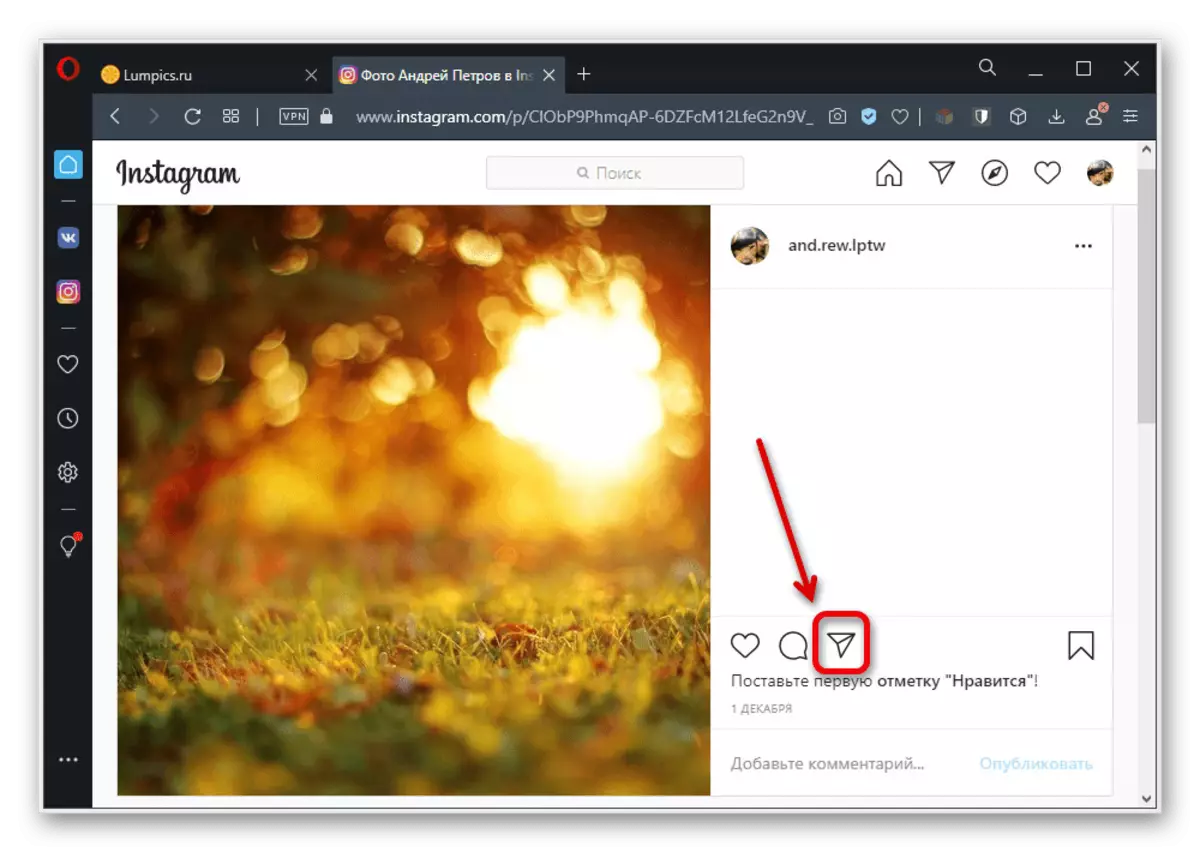
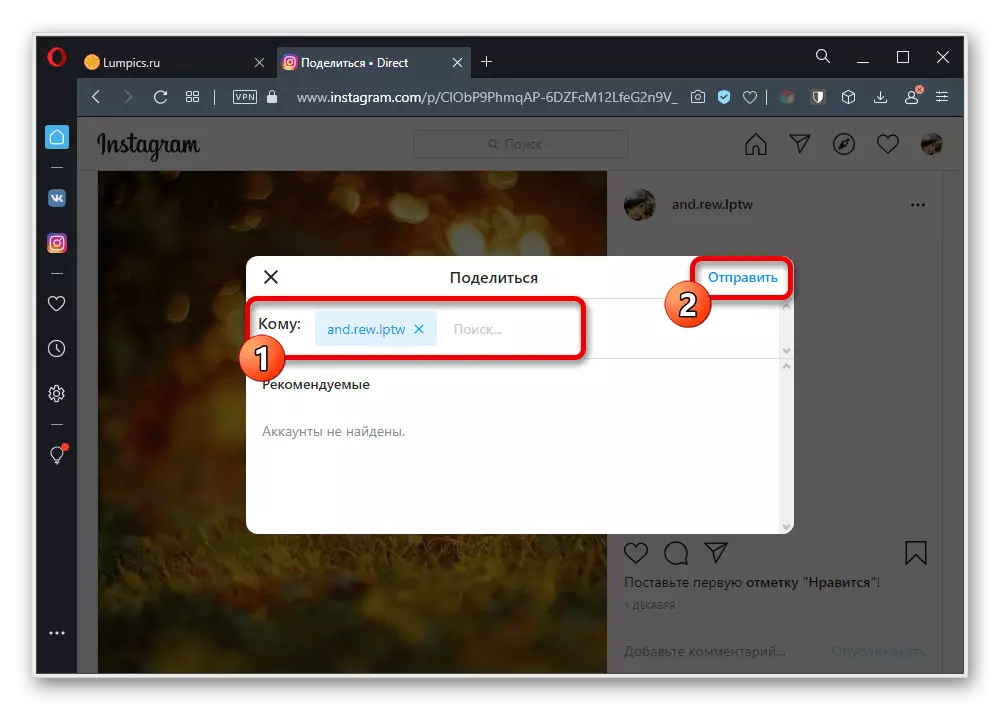
Seperti dalam kasus aplikasi, catatan akan secara akurat menduplikasi publikasi, termasuk informasi tambahan. Juga, pesan akan hilang jika sumber dihapus.
Metode 2: Pemuatan Gambar
- Jika Anda ingin menambahkan gambar baru dari komputer ke direktori, buka korespondensi dan di sisi kanan blok pesan tulis. Klik tombol kiri pada ikon yang ditandai. Sayangnya, pemotretan instan tidak tersedia dalam situasi ini, bahkan jika komputer dilengkapi dengan webcam.
- Melalui jendela pembuka, pilih file yang diinginkan dan di panel bawah, klik Buka. Setelah itu, tetap hanya untuk menunggu unduhan dan secara otomatis menerbitkan gambar.